iPhone เป็นโทรศัพท์ที่มีความปลอดภัยต่อข้อมูลผู้ใช้ในระดับสูง ดังนั้น คุณสามารถสร้างความเป็นส่วนตัวให้กับข้อความได้อย่างสมบูรณ์ด้วยการซ่อนข้อความเหล่านั้นเพื่อหลีกเลี่ยงความอยากรู้อยากเห็นของผู้อื่นด้วยขั้นตอนง่ายๆ บทความนี้จะแสดงวิธีซ่อนเนื้อหาข้อความบน iPhone อย่างรวดเร็วที่สุด
วิธีซ่อนการแจ้งเตือนบนหน้าจอล็อค iPhone
ขั้นแรก คุณสามารถปิดการแจ้งเตือนของแอปใดแอปหนึ่งได้ ซึ่งจะป้องกันไม่ให้แอปนั้นปรากฏบนหน้าจอล็อกหรือส่งการแจ้งเตือนไปยังศูนย์การแจ้งเตือน โดยทำตามขั้นตอนต่อไปนี้:
ขั้นตอนที่ 1: เปิดการตั้งค่าบน iPhone ของคุณ
ขั้นตอนที่ 2: เลือก “การแจ้งเตือน”
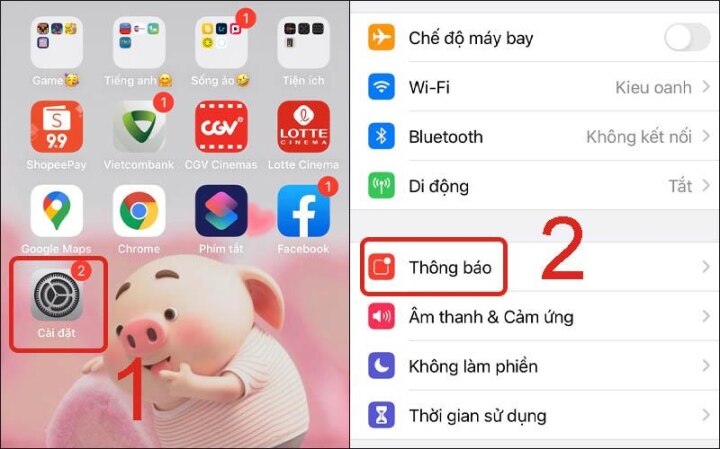
เลือก "การแจ้งเตือน" ในการตั้งค่า iPhone (ภาพ: Thegioididong)
ขั้นตอนที่ 3: เลือกแอปที่คุณต้องการปิดการแจ้งเตือน (ตัวอย่าง: ข้อความ) การดำเนินการนี้จะปิดการแจ้งเตือนของแอปที่คุณเลือก
ขั้นตอนที่ 4: ปิดสวิตช์ “แสดงบนหน้าจอล็อค”
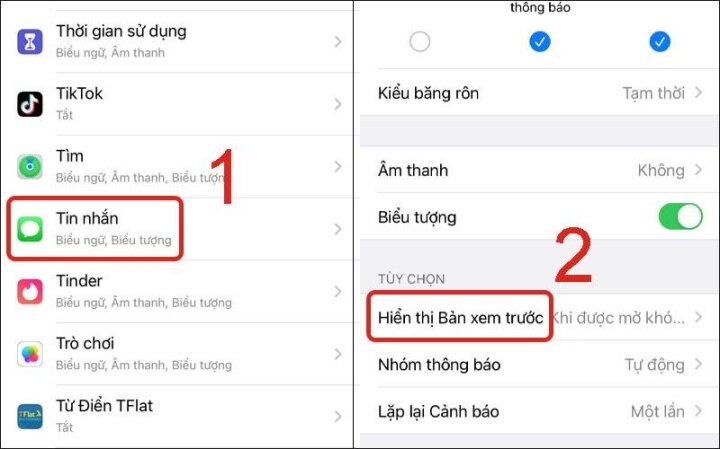
คลิก "แสดงตัวอย่าง" (ภาพ: Thegioididong)
หน้าจอจะแสดง 3 ตัวเลือกต่อไปนี้:
- เสมอ: เนื้อหาข้อความขาเข้าจะแสดงบนหน้าจอล็อค
- เมื่อปลดล็อค: เนื้อหาข้อความจะแสดงเมื่อปลดล็อคหน้าจอ
- ไม่: ปิดการแสดงตัวอย่างเนื้อหาข้อความบนหน้าจอล็อครวมถึงจากศูนย์การแจ้งเตือน
เลือกไม่ เพื่อป้องกันไม่ให้เนื้อหาข้อความแสดงตัวอย่างบนหน้าจอล็อคหรือแถบการแจ้งเตือน
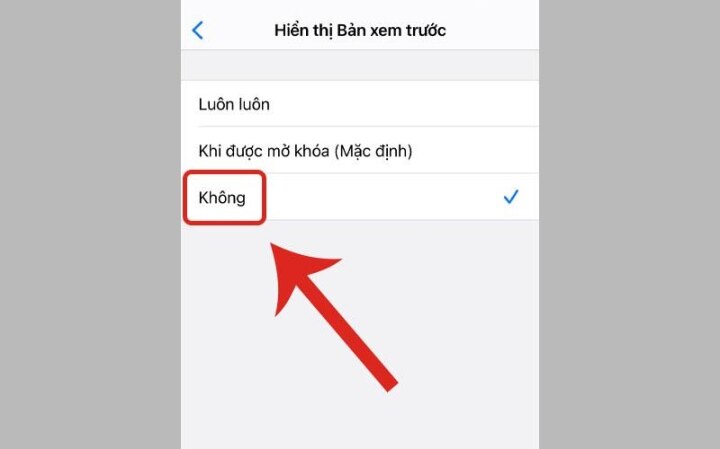
เลือก ไม่ เพื่อไม่ให้แสดงตัวอย่างเนื้อหาข้อความ (ภาพ: Thegioididong)
นี่คือผลลัพธ์เมื่อการแจ้งเตือนแอปพลิเคชันที่เข้ามาจะแสดงเฉพาะข้อมูลผู้ส่งเท่านั้นและไม่แสดงเนื้อหาของแอปพลิเคชัน
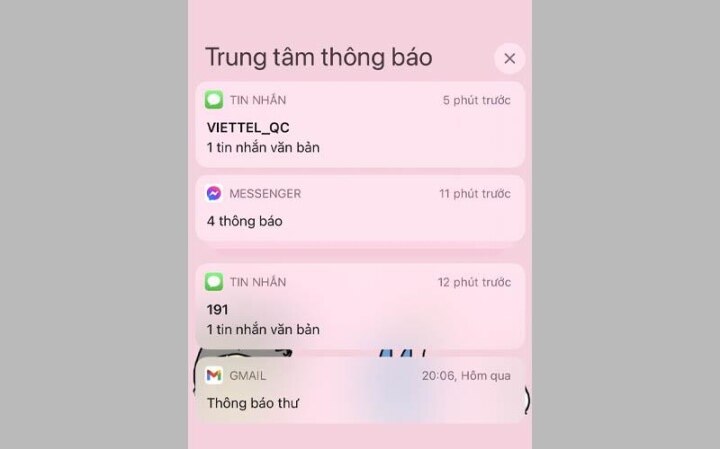
ผลลัพธ์เมื่อมีการแจ้งเตือนจากแอพพลิเคชั่น (ภาพ: Thegioididong)
ตอบคำถามที่เกี่ยวข้อง
คำถามที่พบบ่อยคือมีเสียงแจ้งเตือนข้อความหรือไม่เมื่อซ่อนการแจ้งเตือนบนหน้าจอล็อค?
คำตอบคือ ไม่ เมื่อคุณซ่อนการแจ้งเตือนบนหน้าจอล็อก หมายความว่าคุณได้ปิดการแจ้งเตือนแล้ว ดังนั้นจะไม่มีเสียงแจ้งเตือนอีกต่อไป อย่างไรก็ตาม หากคุณซ่อนเฉพาะตัวอย่างข้อความ เสียงแจ้งเตือนก็จะยังคงอยู่
จะตั้งรหัสผ่านล็อคแอปส่งข้อความได้อย่างไร?
เพื่อปกป้องความเป็นส่วนตัวของคุณ การตั้งรหัสผ่านสำหรับแอปส่งข้อความเป็นสิ่งสำคัญ นอกจากการตั้งรหัสผ่านสำหรับ iPhone แล้ว การตั้งรหัสผ่านสำหรับแอปพลิเคชันก็เป็นวิธีที่มีประสิทธิภาพในการปกป้องข้อมูลส่วนบุคคลหรือข้อมูลสำคัญของคุณ
เมื่อตั้งรหัสผ่านล็อกแอปข้อความแล้ว คุณจะมั่นใจได้อย่างเต็มที่ว่าข้อมูลส่วนตัวของคุณจะรั่วไหล เว้นแต่จะมีคนอื่นรู้รหัสผ่านของคุณ การตั้งรหัสผ่านสำหรับแอปเป็นมาตรการที่ปลอดภัยและมีประสิทธิภาพในการปกป้องข้อมูลส่วนตัวของคุณบน iPhone
เหงียน ลาน ฮวง (การสังเคราะห์)
มีประโยชน์
อารมณ์
ความคิดสร้างสรรค์
มีเอกลักษณ์
ความโกรธ
แหล่งที่มา


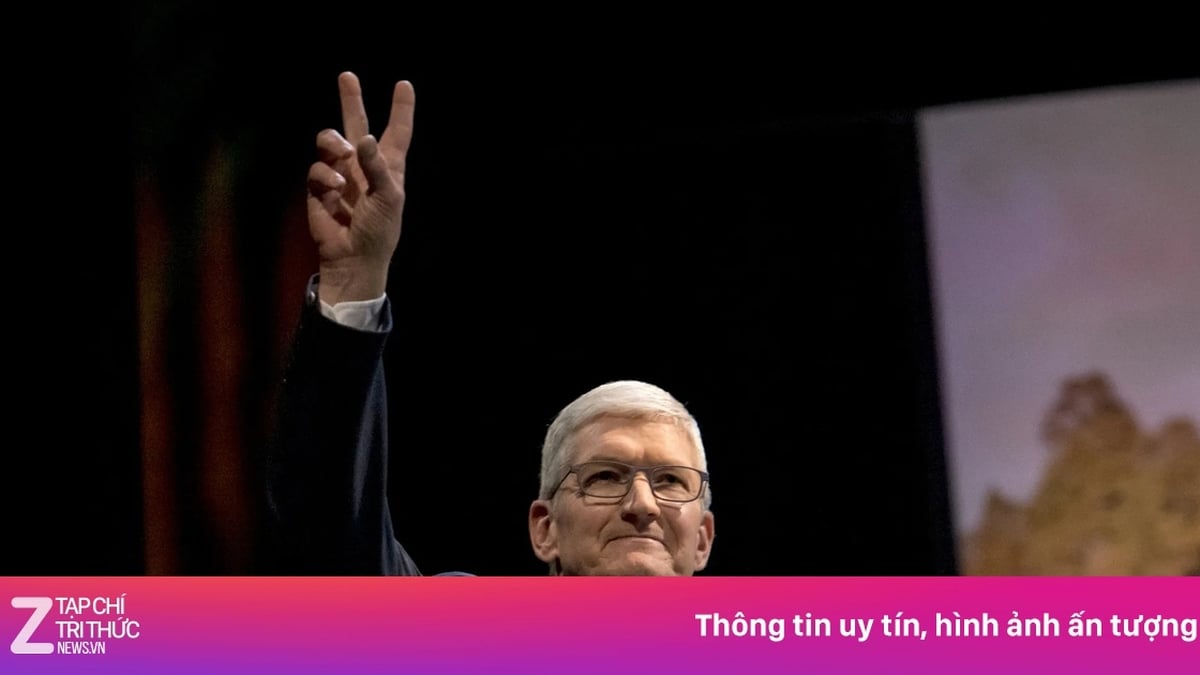




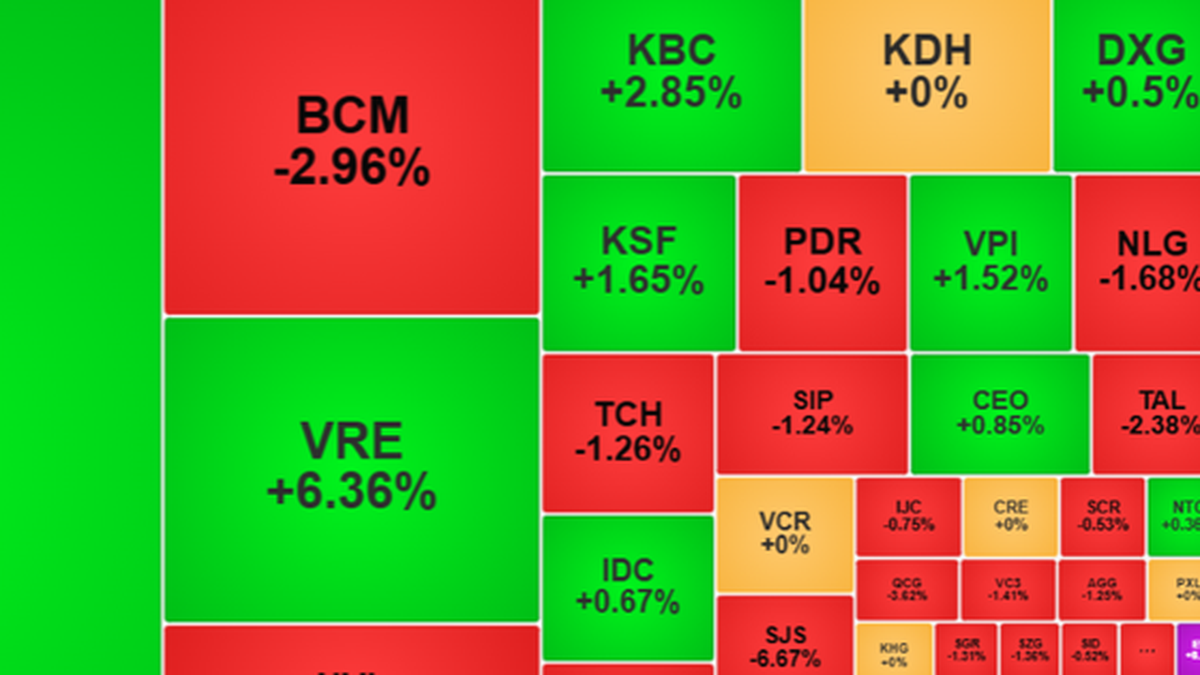


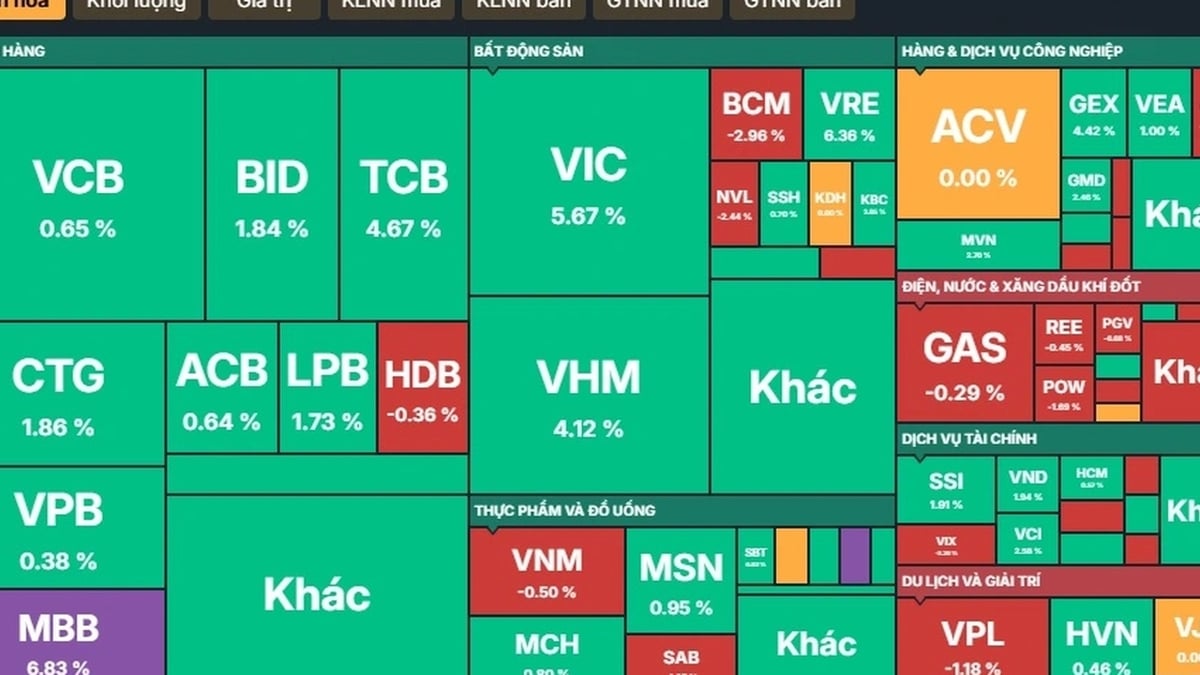























































































การแสดงความคิดเห็น (0)